
Enviar un correu electrònic al Mail del Mac
Pots enviar correus electrònics, desar-los com a esborranys i programar-los per enviar-los més tard.
Per poder enviar un correu electrònic, cal que afegeixis almenys un compte de correu electrònic a l’app Mail.
Enviar un correu electrònic
Ves a l’app Mail
 del Mac.
del Mac.A la barra d’eines del Mail, fes clic a
 .
.Al camp “Per a”, escriu-hi l’adreça electrònica a la qual vols enviar el correu.
També pots enviar correus electrònics a un grup d’adreces de correu electrònic des de l’app Contactes o ocultar l’adreça electrònica de tothom per protegir la privacitat dels destinataris. Consulta Enviar correus a grups amb el Mail.
Introdueix l’assumpte del correu electrònic al camp “Assumpte”.
Al camp “Missatge” (a sota de l’assumpte), escriu-hi el missatge.
Pots aplicar format al text del correu electrònic i enviar fotos i altres arxius com a adjunts al correu electrònic.
Fes clic a
 .
.
Desar un esborrany
Ves a l’app Mail
 del Mac.
del Mac.Assegura’t que ets al missatge que vols desar i, tot seguit, selecciona Arxiu > Desa.
També pots tancar la finestra del missatge i fer clic a “Desa” al quadre de diàleg que apareix.
Quan vulguis tornar a l’esborrany, el trobaràs a la bústia d’esborranys (a la barra de favorits o a la barra lateral de l’app Mail).
Als comptes Exchange i IMAP els esborranys es desen al servidor del Mail (a menys que seleccionis una bústia del Mac a la configuració de comportament de les bústies) al Mail. Quan Mail se sincronitzi amb el servidor de correu, els esborranys estaran disponibles a qualsevol lloc on facis servir el compte. Per sincronitzar els esborranys d’un compte immediatament, selecciona Bústia > Sincronitza > [compte].
Si utilitzes Handoff, pots anar canviant entre el Mac i els teus altres dispositius mentre escrius els missatges. Per obrir un missatge amb Handoff al Mac, fes clic a la icona del Mail Handoff que apareix a la part esquerra del Dock.
Programar un correu electrònic
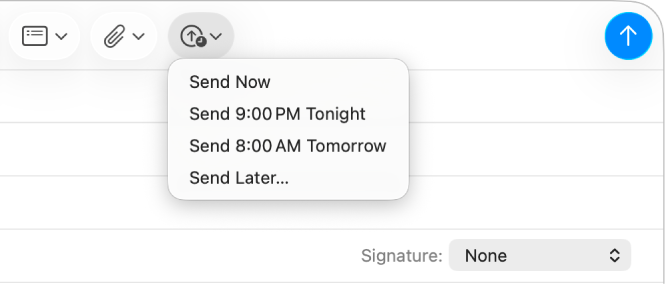
Ves a l’app Mail
 del Mac.
del Mac.Fes una de les següents accions:
Programar un correu electrònic: fes clic a
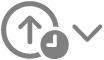 i tria una hora o selecciona “Envia més tard” per definir una data i una hora.
i tria una hora o selecciona “Envia més tard” per definir una data i una hora.El correu electrònic apareixerà a la bústia “Envia més tard” a la barra lateral de l’app Mail.
Canviar l’hora programada d’un correu electrònic: Fes doble clic al correu electrònic que hi ha a la bústia “Envia més tard” i, després, a “Edita” a l’angle superior dret.
Evita que s’enviï un correu electrònic programat: selecciona el correu electrònic a la bústia “Envia més tard” i fes clic a
 .
.
Utilitzar les eines d’escriptura per resumir, corregir i modificar un correu electrònic
Amb l’Apple Intelligence*pots utilitzar les eines d’escriptura per resumir el text seleccionat amb un clic, corregir la feina feta i crear diferents versions del mateix text per ajudar-te a escollir la redacció i el to adients. Consulta Utilitzar les eines d’escriptura amb l’Apple Intelligence.